Huomautus: Tämä artikkeli on täyttänyt tarkoituksensa, ja se poistetaan pian. Jotta Sivua ei löydy -ongelmat voidaan välttää, kaikki tunnetut linkit sivuun poistetaan. Jos olet luonut linkkejä tähän sivuun, poista ne, jotta verkko pysyy yhtenäisenä.
Voit tallentaa muistiinpanoja tehdessäsi myös ääntä käyttämällä tietokoneen mikrofonia. Word seuraa muistiinpanonäkymässä, mitä kirjoitat äänitallennuksen aikana, joten äänikonteksti ja muistiinpanot ovat rinnakkain käytettävissä. Voit toistaa huomautukseen liittyvän äänityksen osoittamalla huomautuksen äänisymbolia 
Tee jokin seuraavista:
Äänihuomautusten tallentaminen
-
Valitse Näytä-valikosta Muistikirjan asettelu.
-
Siirrä Äänihuomautukset-välilehden Äänitulon asetukset -kohdassa Syöttövoimakkuus-liukusäädintä haluamaasi asetukseen.

-
Valitse Äänihuomautukset-välilehden Tallenna ääni -kohdassa Tallenna.
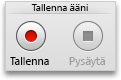
-
Kun lopetat tallennuksen, valitse Lopeta.
Vihjeitä:
-
Voit aloittaa ja lopettaa tallennuksen niin monta kertaa kuin haluat. Uusi ääni lisätään aikaisempaan tallenteeseen.
-
Voit valita muistikirjan eri osia ja tallentaa niihin ääntä. Voit tarkistaa, mihin olet tallentanut ääntä muistikirjassa, valitsemalla Äänihuomautukset-välilehden Lisäasetukset-kohdassa Näytä. Tallenne on merkitty symbolilla

-
Äänihuomautusten toistaminen
-
Valitse Näytä-valikosta Muistikirjan asettelu.
-
Valitse Äänihuomautukset-välilehden Äänen toisto -kohdassa Toista.
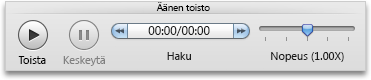
Huomautus: Voit muuttaa tallenteen toistonopeutta siirtämällä Nopeus-liukusäädintä haluamaasi asetukseen.
Tallenteen vieminen erillisenä äänitiedostona
-
Valitse Näytä-valikosta Muistikirjan asettelu.
-
Valitse Äänihuomautukset-välilehden Lisäasetukset-kohdassa Vie.
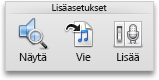
-
Kirjoita tiedoston nimi, valitse äänitiedoston tallennussijainti ja valitse sitten Tallenna.
Tallennuksen ja toistoasetusten määrittäminen
-
Valitse Näytä-valikosta Muistikirjan asettelu.
-
Valitse Äänihuomautukset-välilehden Lisäasetukset-kohdassa Lisää.
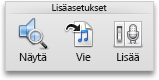
-
Tee haluamasi muutokset Äänen tallentaminen- tai Äänen toisto -kohdassa.










